Comment rendre vos programmes Windows ouvrir maximisé à chaque fois
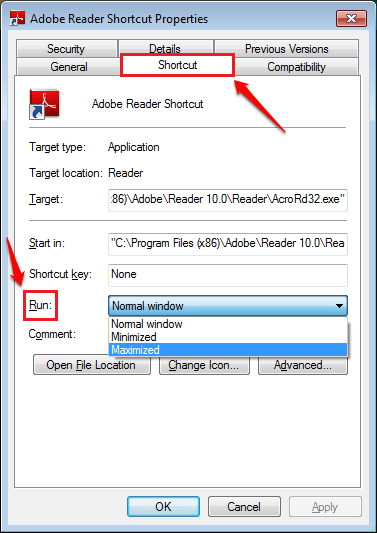
- 1710
- 23
- Noa Faure
Comment définir les programmes Windows pour lancer maximisé à chaque fois:- Il pourrait y avoir des programmes préférés pour tout le monde. Cela pourrait être une telle déception si vous devez maximiser explicitement vos programmes préférés à chaque fois qu'ils se lancent ouverts. Eh bien, et si je te dis que tu n'as plus à faire ça. Vous pouvez facilement demander à Windows de lancer automatiquement vos programmes préférés dans l'état maximisé chaque fois qu'ils s'ouvrent et pour cela, voici les étapes que vous devez suivre:
Note: Avant d'essayer, faites une chose. Ouvrez simplement le programme et maximisez-le d'abord. Maintenant, fermez le programme. Maintenant, si vous l'ouvrez à nouveau, il se peut que cela se souvient de ses paramètres maximisés.
Définir les programmes Windows pour lancer maximisé à chaque fois
Étape 1 - Recherchez ce programme dans la boîte de recherche Windows.
Étape 2 - Maintenant, cliquez avec le bouton droit sur cette icône du programme dans le résultat de la recherche et cliquez sur Lieu de fichier ouvert.
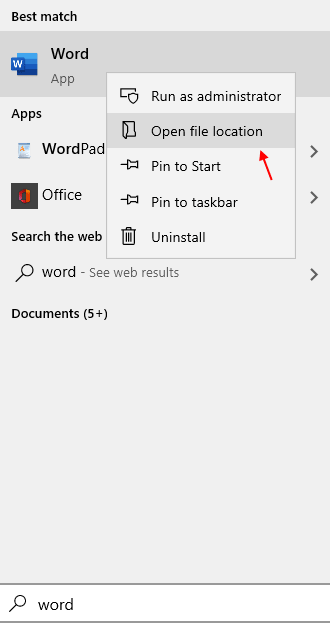
Étape 3 - Maintenant, cliquez avec le bouton droit sur l'icône de votre programme et choisissez propriétés.
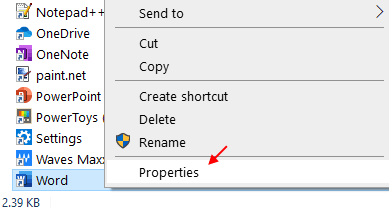
ÉTAPE 4 Recherchez maintenant le menu déroulant associé au Courir option sous le Raccourci languette. Vous devez sélectionner le Maximisé Option de la liste des menus déroulants.
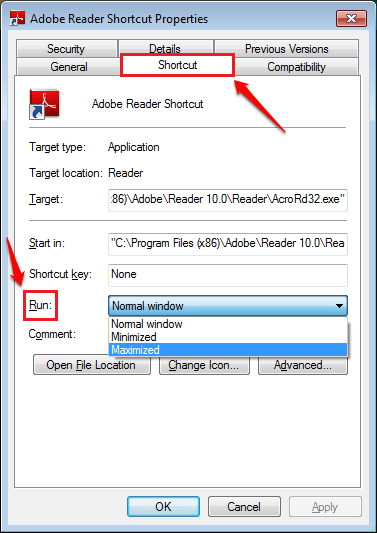
Étape 5 Une fois que tout est réglé, frappez le Appliquer et D'accord boutons pour vos modifications pour prendre le relais. C'est ça. Maintenant, chaque fois que vous ouvrez le programme en utilisant ce raccourci, votre programme sera lancé en tant que maximisé. Vous pouvez même épingler ce programme dans la barre des tâches pour un accès facile en faisant simplement glisser et en le déposant dans la barre des tâches.
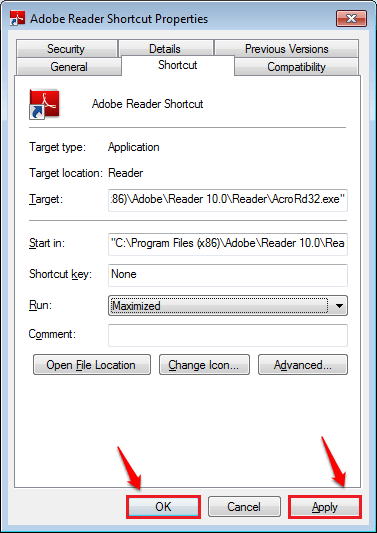
Les suggestions sont toujours les bienvenues. Veuillez laisser de côté vos suggestions / commentaires / doutes dans la section des commentaires ci-dessous. Et n'oubliez pas de partager l'article avec vos amis. Merci pour la lecture.
- « Comment personnaliser les politiques de mot de passe dans les comptes Windows (10/8/7)
- Comment configurer et configurer plusieurs moniteurs sur Windows 10 »

